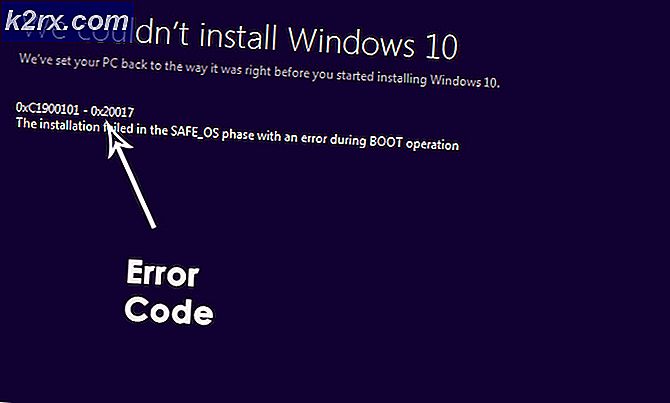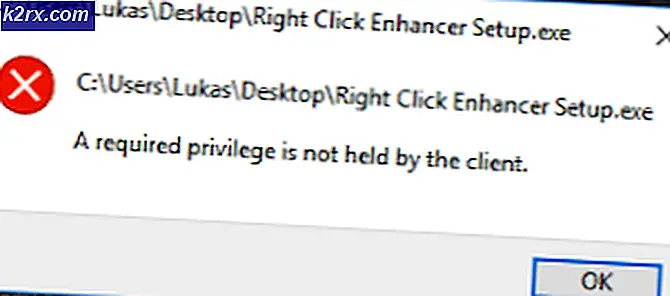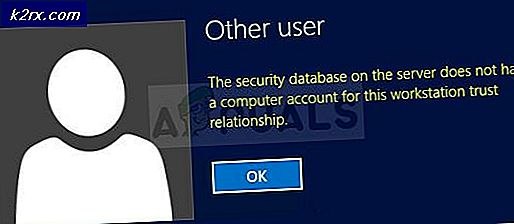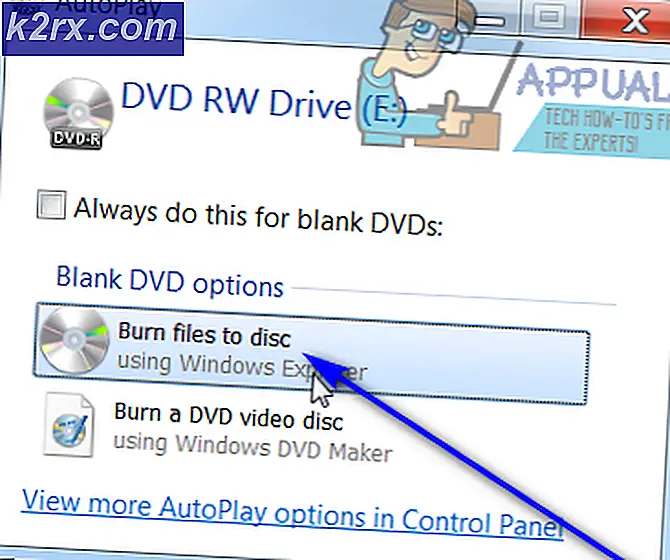Cara Mengaktifkan atau Menonaktifkan Mode Gelap di Android Q Beta
Google baru-baru ini merilis Android Q beta terbaru untuk semua perangkat Pixel, tidak hanya yang terbaru tetapi juga akan kembali ke Pixel / Pixel XL asli. Mereka berencana untuk meluncurkan 5 beta lagi sebelum rilis final. Anehnya, "mode gelap" UI di seluruh sistem yang terlihat di banyak tangkapan layar pratinjau tampaknya telah ditinggalkan dari pembaruan beta ini.
Itu sebenarnya masih ada, entah bagaimana menjadi tersembunyi. Beberapa pengguna sebenarnya mengaktifkan mode malam setelah memperbarui ke Android Q - salah satu teori adalah bahwa pengguna yang memperbarui ke Android Q beta pasti mengaktifkan mode malam paksa di opsi pengembang Android Pie saat memperbarui ke Android Q. Jika tidak, Namun, Android Q tidak memiliki opsi yang tersedia di Opsi Pengembang.
Mungkin Google telah menyembunyikan mode malam untuk saat ini, untuk mengubah dan memperbaiki beberapa hal. Misalnya, meskipun Anda dapat mengaktifkan mode gelap secara paksa melalui perintah ADB, yang akan kami tunjukkan dalam panduan ini, ini benar-benar mengerikan di aplikasi tertentu, seperti Google Foto.
Bagaimanapun, jika Anda ingin mengaktifkan mode gelap secara paksa di Android Q beta, baca langkah-langkah kami di bawah ini.
Cara Mengaktifkan atau Menonaktifkan Mode Gelap Android Q di ADB
- Pertama, Anda perlu alat ADB diinstal pada PC Anda (lihat panduan Aplikasi 'Cara Memasang ADB di Windows').
- Hubungkan perangkat Pixel Anda ke PC Anda, dan luncurkan terminal ADB (tahan Shift + klik kanan di folder ADB utama, dan pilih "Buka Jendela Perintah di Sini").
Untuk mengaktifkan mode gelap, ketik: pengaturan shell adb menempatkan ui_night_mode 2 aman
Untuk menonaktifkan mode gelap, ketik:pengaturan shell adb menempatkan ui_night_mode 1 aman - Pengguna Windows PowersShell mungkin perlu menambahkan. \ Sebelum perintah, sementara pengguna macOS dan Linux mungkin perlu menambahkan ./
- Setelah memasukkan perintah, reboot perangkat Pixel Anda dan mode gelap harus diaktifkan (atau dinonaktifkan).